Định dạng một hình ảnh trong một bài đăng văn bản trên Tumblr

Một hoàng hôn rực rỡ trên biển, một giỏ mèo con hoặc bất cứ thứ gì dễ chịu không kém thường có thể làm cho một bài đăng trên blog Tumblr trở nên đáng nhớ. Thật không may, hình ảnh mà bạn thêm vào bài đăng văn bản Tumblr có thể không có kích thước bạn muốn. Chẳng hạn, nếu bạn tải một trong những ảnh nền của máy tính lên Tumblr, ảnh đó có thể chiếm phần lớn dung lượng trong bài đăng của bạn. Khắc phục vấn đề đó bằng cách sử dụng thủ thuật HTML đơn giản để định dạng hình ảnh trong bài đăng văn bản của bạn và làm cho chúng có kích thước bất kỳ bạn muốn.
1.
Truy cập trang Bảng điều khiển Tumblr của bạn và nhấn hoặc nhấp vào "Văn bản" để xem hộp chỉnh sửa cho phép bạn tạo các bài đăng văn bản. Nhập tiêu đề cho bài đăng của bạn trong hộp văn bản "Tiêu đề" và đặt con trỏ vào hộp văn bản lớn hơn bên dưới hộp văn bản Tiêu đề.
2.
Nhập văn bản bạn muốn xuất hiện trong bài đăng của mình và nhấp vào biểu tượng "Tải lên hình ảnh" có hình dạng như một máy ảnh. Tumblr mở cửa sổ Tải lên tệp hiển thị các thư mục và tệp của ổ cứng của bạn.
3.
Bấm đúp vào tệp hình ảnh bạn muốn đưa vào bài viết của mình. Cửa sổ Tải lên tệp đóng lại và hình ảnh của bạn xuất hiện trong hộp chỉnh sửa.
4.
Nhấp vào nút "HTML" và xem lại mã HTML xuất hiện. Bạn sẽ thấy một thẻ img HTML đặc biệt trông giống với thẻ trong văn bản hiển thị bên dưới:

Mã của thẻ hình ảnh bắt đầu bằng ký hiệu nhỏ hơn và kết thúc bằng ký hiệu lớn hơn ký hiệu. Tất cả mọi thứ giữa hai biểu tượng này tạo nên văn bản mà trình duyệt sử dụng để hiển thị hình ảnh. Lưu ý rằng dấu gạch chéo phải xuất hiện trước biểu tượng đóng lớn hơn biểu tượng.
5.
Dán đoạn văn bản sau vào dấu gạch chéo bên phải:
chiều cao = "100"
Các thuộc tính chiều cao và chiều rộng này xác định kích thước của hình ảnh bằng pixel. Những kích thước đó là 100 và 150 trong ví dụ này. Thay thế hai giá trị đó bằng các giá trị chiều cao và chiều rộng của riêng bạn. Ví dụ: nếu bạn muốn hình ảnh của mình cao 20 pixel và rộng 30 pixel, hãy sử dụng các giá trị đó cho chiều cao và chiều rộng. Ví dụ được liệt kê dưới đây minh họa cách thẻ img của bạn có thể trông như thế nào khi sử dụng 20 và 30 làm kích thước của bạn:
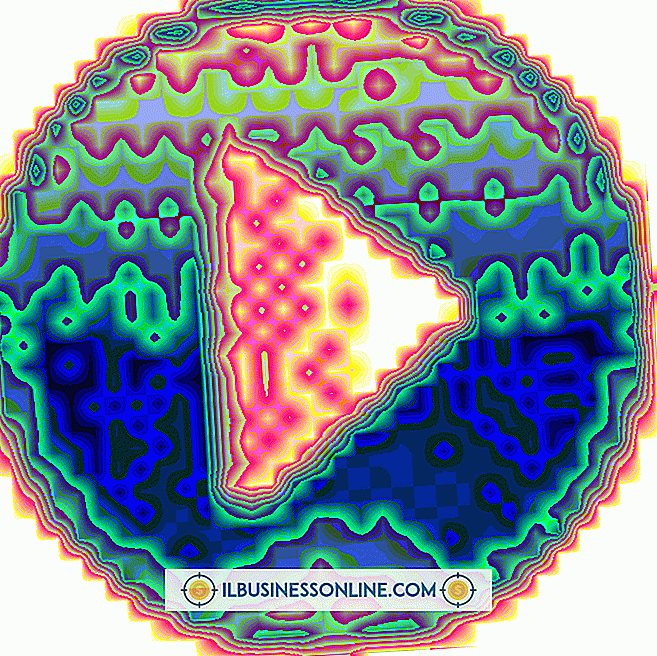
Nhấp vào nút "HTML" lần nữa để trở về chế độ xem thông thường. Bạn sẽ thấy rằng kích thước hình ảnh của bạn đã thay đổi để phù hợp với kích thước mới mà bạn đã cung cấp trong mã HTML. Nhấp vào "Xuất bản" để xuất bản bài đăng trên blog của bạn.
Đảm bảo rằng bạn bao gồm ít nhất một lần khoảng trắng trước dấu gạch chéo phải.
Lời khuyên
- Đảm bảo rằng bạn bao gồm ít nhất một lần khoảng trắng trước dấu gạch chéo phải.
- Thử nghiệm với các giá trị chiều cao và chiều rộng là một cách tuyệt vời để chọn kích thước hình ảnh bài Tumblr hoàn hảo mà không cần sử dụng trình chỉnh sửa hình ảnh để thay đổi kích thước hình ảnh theo cách thủ công. Sử dụng thận trọng khi làm cho hình ảnh lớn hơn đáng kể so với bình thường. Khi bạn tăng kích thước hình ảnh bằng HTML, nó sẽ mất một chút chất lượng hình ảnh. Nếu bạn nhận thấy sự giảm chất lượng, hãy giảm kích thước hình ảnh của bạn cho đến khi bạn thấy nó trông như thế nào.
Cảnh báo
- Tăng hoặc giảm chiều cao và chiều rộng của hình ảnh của bạn theo cùng một tỷ lệ phần trăm nếu bạn không muốn làm biến dạng hình dạng của hình ảnh. Chẳng hạn, giả sử rằng chiều cao và chiều rộng của bạn là 100 và 150. Nếu bạn thay đổi chiều cao thành 200, bạn sẽ tăng giá trị đó thêm 50 phần trăm. Để giữ hình ảnh tỷ lệ thuận, hãy tăng kích thước chiều rộng thêm 50 phần trăm để làm cho nó 300. Mặt khác, nếu bạn muốn tạo hiệu ứng méo mó thú vị, hãy thay đổi kích thước thành bất cứ thứ gì bạn thích.















